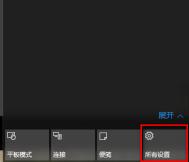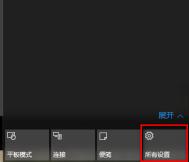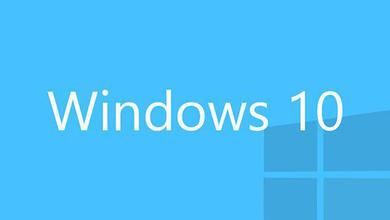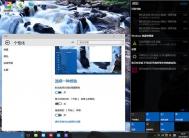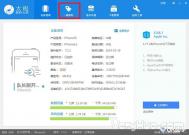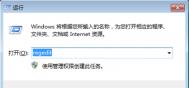win10任务栏颜色更改方法
右下角通知中心打开所有设置

选择个性化

选择颜色

这里就可以设置颜色

把这个选上就可以去掉难看的黑色主题了

Win10系统黑色任务栏是和系统的主题设置有关系,用户在不更换主题的情况下可以按照上述的方法自定义更改任务栏的颜色。
Win10系统不重启电脑怎么进入安全模式
安全模式是windows操作系统特殊启动模式,当我们电脑出现蓝屏、网络故障等等不能正常工作时,就可以通过它来进行排查修复,一般在电脑开机的时候不断按F8键就可以进入安全模式,但部分用户觉得重启电脑再进入安全模式也显得麻烦,其实在ghost win10系统中我们可以实现不需要重启电脑也能轻松的进入安全模式,一起来看看操作技巧吧。
1、在win 10系统按键盘WIN+R组合键打开运行窗口,并输入msconfig回车或确定;

2、打开系统配置窗口后在菜单中切换引导选项卡,并勾选安全引导选项,然后保存确定;
(本文来源于图老师网站,更多请访问https://m.tulaoshi.com/windowsshi/)
3、在确定后弹出提示窗口,我们只要选择重新启动选项就可以直接登录安全模式。

关于win10系统下不需要重启电脑快速进入安全模式的操作就介绍到这里,如果你需要安全模式特殊功能,而又不想要重启电脑麻烦步骤,可以按照教程的技巧来快速进入win10安全模式。
Win10蓝屏界面不显示蓝屏错误信息怎么办?
现在,越来越多的用户开始使用win10系统了,虽然说新的系统给我们带来了许多新的功能,但是在有些设计上,似乎却并不是那么尽如人意的。这不,最近就有升级到win10系统的用户发现了一个问题,win10系统和之前的w764位旗舰版系统不一样,在电脑出现蓝屏的时候,只会显示一个哭脸,虽然看起来更加生动,但是无形中,却让我们无法了解蓝屏故障的造成原因。那么win10蓝屏界面不显示蓝屏错误信息怎么办?下面,图老师小编就来介绍一下具体的解决办法吧!

1.首先,咱们返回到win10系统的传统桌面位置,之后,咱们打开Cortana搜索栏,然后在其中输入regedit,点击选择之后咱们就可以进入注册表编辑器窗口了。
2.在打开的注册表编辑器窗口中,咱们依次点击展开左侧窗口中的HKEY_LOCAL_MACHINESystemCurrentControlSetControlCrashControl,之后,咱们在右侧窗口中找到空白处,点击鼠标右键,选择新建一个DWORD(32位)值,并将其命名为DisplayParameters。

3.之后,咱TuLaoShi.com们双击打开这个新建的DisplayParameters选项,然后将其数值数据修改为1,然后点击确定保存设置就可以了。
如何将宽带连接图标放到win10桌面
我们可以在Windows操作系统采用拨号连接方式来联网,一般都可以在任务栏通知区域中查看到网络连接状态图标,但有些用户在win10系统中设置行的软件或网络创建宽带连接后,发现桌面还是没有宽带连接图标的问题,那么如何将宽带连接Tulaoshi.com图标放到win10桌面呢?
1、在win10桌面右下角任务栏通知区域中找到网络连接图标,并鼠标右键在先选中点击打开网络和共享中心选项;

2、弹出网络和共享中心窗口后,在界面左侧选择更改适配器设置选项;

3、打开网络连接界面后在窗口中找到网络连接选项,并在该图标上鼠标右键菜单中选择创建快捷方式选项;

4、最后会出现要把快捷方式在桌面上提示窗口,点击是按钮;
(本文来源于图老师网站,更多请访问https://m.tulaoshi.com/windowsshi/)5、创建成功后返回系统桌面,你会发现宽带连接图标已经在桌面上了。
创建宽带连接后系统桌面没有该图标,我们可以按照教程的方式来添加快捷方式,在桌面添加宽带连接图标对我们连接网络也更加快捷方便。